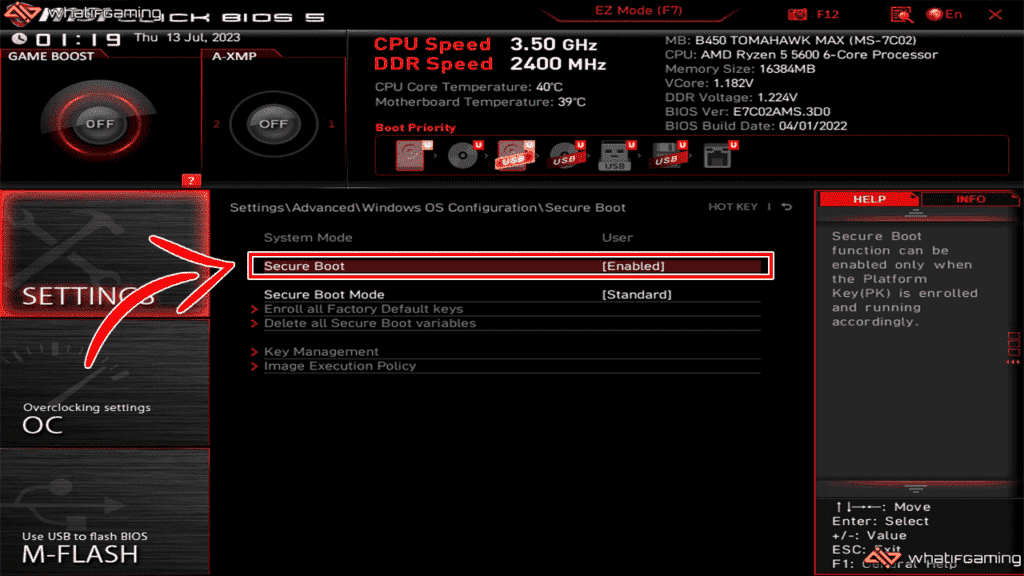Güvenli Önyükleme, programların daha yüksek derecede güvenlik ve güvenlikle başlatılmasını teşvik etmek için Windows 11’de bulunan yeni bir özelliktir. Güvenli Önyükleme gerektiren programlardan biri de Valorant’tır.
Güvenli Önyükleme etkin değilse, Valorant Windows 11’de düzgün çalışmaz. Bugün, Windows 11 cihazlarda Valorant için Güvenli Önyüklemenin nasıl etkinleştirileceği konusunda rehberlik etmek için buradayız.
Valorant için Windows 11 Güvenli Önyükleme
Windows 11 çalıştıran tüm cihazlarda Valorant oynamak için Güvenli Önyüklemeyi açmanız gerekir. Valorant hata kodları VAN9001 veya VAN9003 ile karşılaşırsanız, Valorant için Güvenli Önyüklemeyi etkinleştirmeniz gerekir.
Neyse ki, bilgisayarlar hakkında pek bir şey bilmeseniz bile Güvenli Önyüklemeyi etkinleştirmek oldukça kolaydır. Ayrıca cihazınızda Güvenli Önyüklemeyi etkinleştirmek için bir Windows 11 anahtarınızın olması gerekmez. İşlem, anakartınızın ana üreticisine bağlı olarak biraz farklı olacaktır.
Ancak, süreç çoğu cihazda çoğunlukla benzer olacağından şu adımları yine de uygulayabilirsiniz:
- BIOS anahtarınızı bulun. Bu tuş kullandığınız makineye göre değişiklik gösterecektir. Ancak, genellikle F2, F10, F12, Sil veya Esc’dir. Bu tuşların hiçbiri çalışmıyorsa, F1 veya F5’i de deneyebilirsiniz.
- Bilgisayarınızı yeniden başlatın ve BIOS menüsü görünene kadar BIOS anahtarı düğmenizi spam yapın.
- BIOS’unuza girdikten sonra, BOOT options sekmesini bulun.
- Güvenli Önyüklemeyi bulun ve etkinleştirin.
Not: Güvenli Önyükleme bazen İşletim Sistemi Yapılandırmaları gibi diğer ayarlar altında da bulunabilir, bu yüzden onu bulmak için etrafa göz atın.
- BIOS modu değerinin UEFI olarak ayarlanıp ayarlanmadığını da kontrol ettiğinizden emin olun.
- Ayarlarınızı kaydedin ve BIOS menüsünden çıkın.
Windows 11’e yeniden önyükleme yaptığınızda artık Valorant için Güvenli Önyükleme etkinleştirilmelidir.